Στα Windows 10 build 9926 οι ρυθμίσεις του Windows Update είναι κλειδωμένες στο “Αυτόματη εγκατάσταση ενημερώσεων (προτείνεται)”. Ο χρήστης δεν μπορεί να αλλάξει αυτή την λειτουργία. Αυτό φυσικά δεν μας άρεσε, ακόμη και αν πρόκειται για μια έκδοση προεπισκόπησης. Αν δεν αρέσει και σε εσάς, μπορείτε να το αλλάξετε με το παρακάτω tweak.
Για να αλλάξετε τις ρυθμίσεις του Windows Update στα Windows 10 build 9926 θα πρέπει να κάνετε τα εξής:
Ανοίξτε τον Επεξεργαστή Μητρώου με τον γνωστό τρόπο. Αν δεν είστε αναγνώστης του iGuRu.gr πληκτρολογήστε μαζί τα πλήκτρα Win+R, γράψτε regedit στο παράθυρο του run που θα εμφανιστεί και πατήστε enter. Αν σας ανοίξει παράθυρο του UAC αποδεχτείτε το για να προχωρήσετε στον Επεξεργαστή Μητρώου.
Ακολουθήστε την παρακάτω διαδρομή:
HKEY_LOCAL_MACHINE\SOFTWARE\Microsoft\Windows\CurrentVersion\WindowsUpdate\Auto Update
και ορίστε την τιμή DWORD AUOptions σε μία από τις ακόλουθες τιμές:
1: Never check for updates (Να μην γίνεται ποτέ έλεγχος για ενημερώσεις)
2: Check for updates but let me choose whether to download and install them (Έλεγχος για ενημερώσεις αλλά μπορώ να επιλέξω ποιες θα εγκαταστήσω)
3: Download updates but let me choose whether to install them (Κατέβασμα ενημερώσεων αλλά γνωστοποίηση πριν την εγκατάσταση)
4: Install updates automatically (Αυτόματη εγκατάσταση)
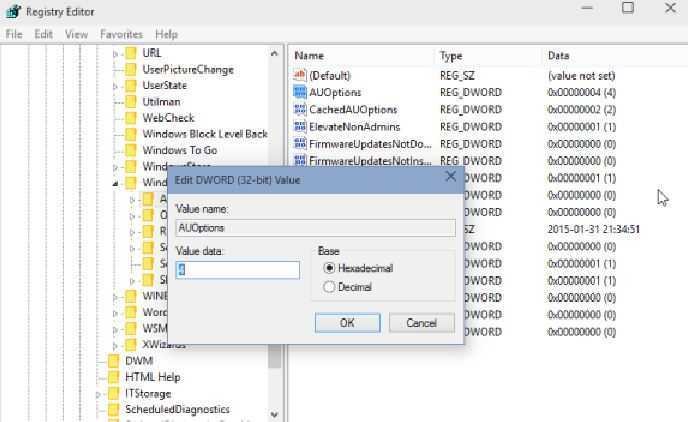
Αυτό ήταν, κάντε επανεκκίνηση του υπολογιστή σας.


